目录
这几年,大家已经习惯于使用视频会议软件(比如免费的腾讯会议软件)进行线上沟通与交流,通过摄像头将头像采集发送到会议中,通过麦克风采集说话人声音并传到远端,通过扬声器将远端传过来的声音播放出来。从音视频数据的采集、编码、传输,到远端图像的解码显示,这是一套复杂完整流程,可能会出这样那样的问题。今天就给大家讲一个由麦克风采样率引起的声音采集异常问题。
1、问题描述
在某天的视频会议中,会议中的其他人听不清我这边说话的声音,他们听到的声音很小且不清晰。于是让我在软件中放大麦克风音量,但我已经设置成最大音量了,其他人还是听不清我的声音。这有些奇怪,之前每次开视频会议都是好好的,为啥今天一直有问题呢?我这边使用的是台式机,Win10操作系统,然后使用的是一个带麦克风的USB摄像头,即通过USB摄像头自带的麦克风去采集我的声音,并发送到会议中的。
2、麦克风音频采集频率引发的声音采集异常
这个问题之前在其他同事那边也遇到过,估计是类似的问题,测试同事让我到系统声音的设置页面中去调整一下麦克风设备的音频采集频率试试。默认的音频采样率为48khz,手动将之改成32khz,如下所示:

改完后,麦克风采集出来的声音就正常了。
3、修改麦克风采集频率的详细说明
对于新手,很难在Windows系统中找到修改麦克风采集频率的入口,在这里给大家详细讲解一下步骤。
在Windows系统桌面的右下角托盘区域中找到音量图标,然后右键点击该图标:

在弹出的右键菜单中点击声音菜单项,弹出如下的界面:

然后点击录制标签页:
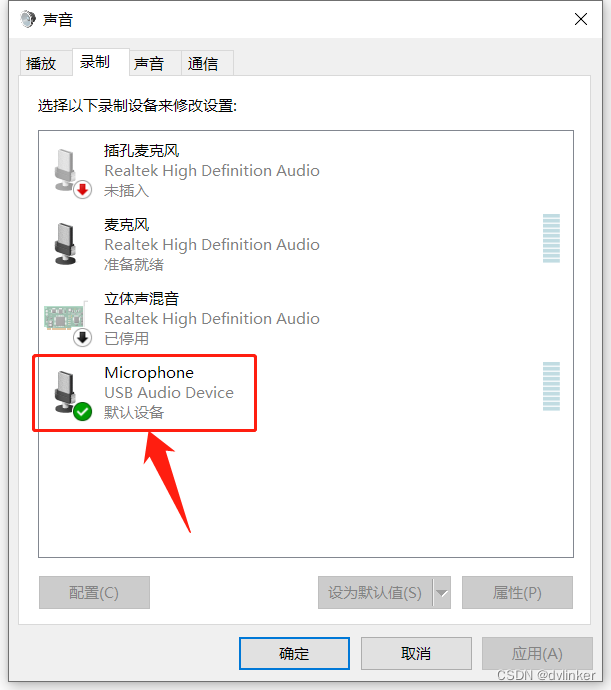
然后在录制设备列表中找到当前系统默认使用的那个麦克风设备。然后双击该设备,在弹出的设备属性页面中点击高级标签页:

然后在格式组合框列表中就可以切换采集频率了,如下:
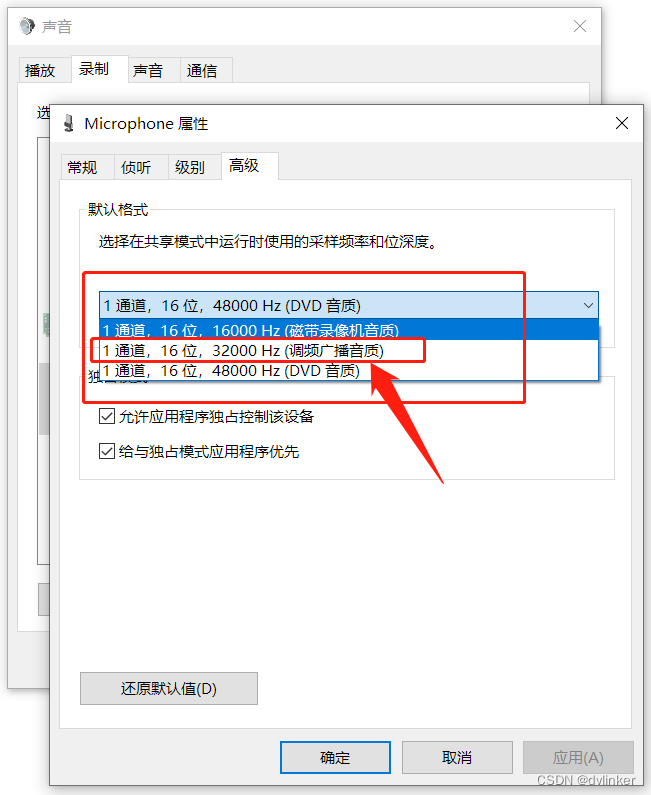
4、最后
这个问题其实比较简单,主要是把修改麦克风采集频率的完整步骤分享给大家。